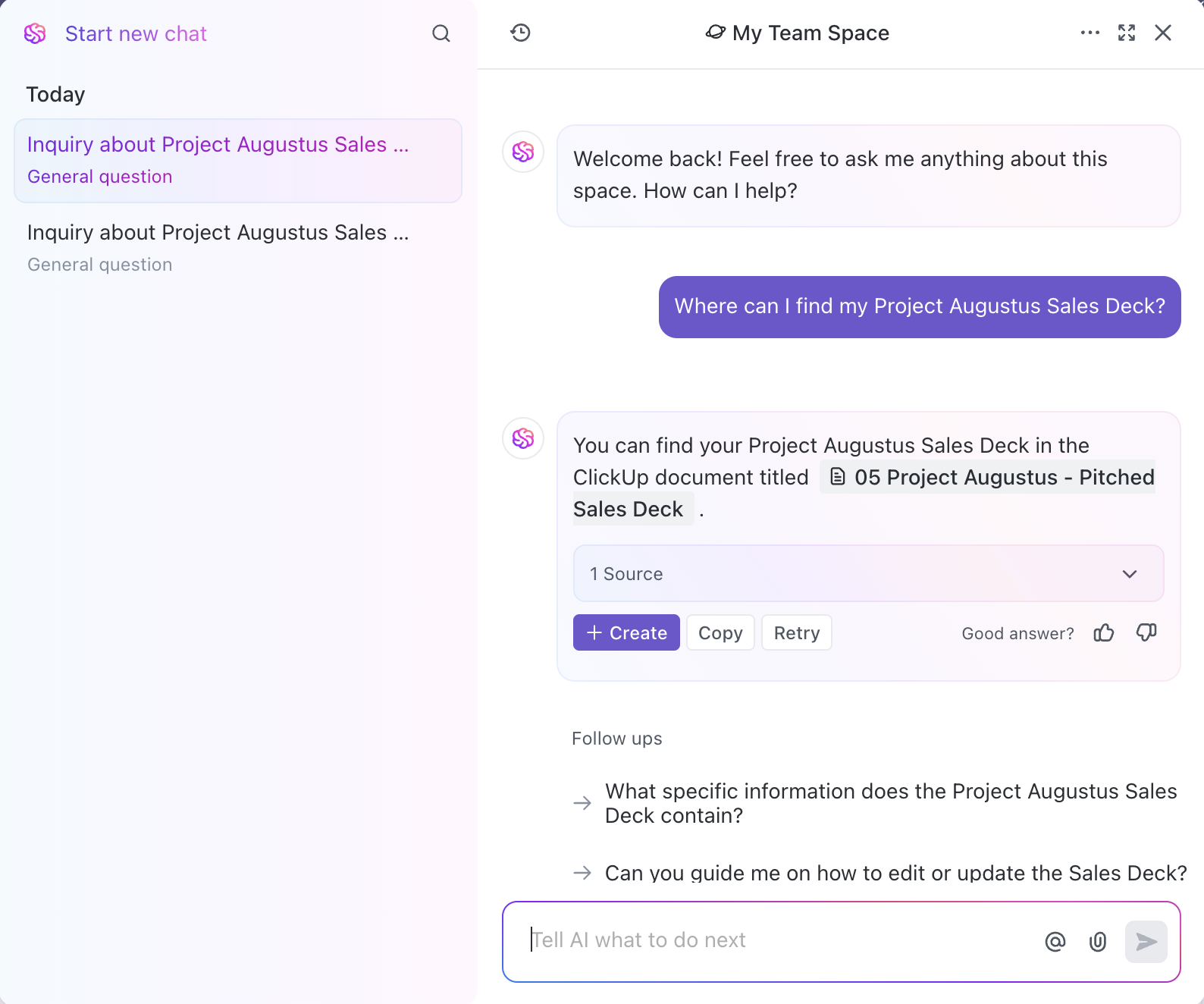Lưu trữ đám mây đã thay đổi cách các doanh nghiệp quản lý và chia sẻ thông tin. Nhưng vấn đề là: lưu trữ dữ liệu tốt là chưa đủ. Giao tiếp hiệu quả đòi hỏi phải cung cấp thông tin phù hợp cho đối tượng của bạn.
Để làm được điều này, một công cụ phổ biến mà bạn cần thành thạo là Google Drive. Tại sao? Vào cuối năm 2023, Google Drive đã chiếm lĩnh thị trường phần mềm chia sẻ tệp với thị phần khổng lồ 31,19%. Rất có thể doanh nghiệp của bạn cũng đang sử dụng công cụ này.
Sao chép thư mục trong Google Drive nghe có vẻ đơn giản, nhưng để làm đúng thì cần có hướng dẫn. Rốt cuộc, một sai lầm nhỏ, như gửi bảng giá nội bộ cho khách hàng, có thể ngay lập tức làm gián đoạn việc truyền tin, ảnh hưởng đến hiệu quả công việc và niềm tin của khách hàng.
Bài viết này giải thích cách sao chép thư mục trong Google Drive bằng bảy bước đơn giản. Chúng tôi cũng sẽ giới thiệu ba mẹo bổ sung cấp chuyên gia và ClickUp, một công cụ quản lý dự án lâu năm, như một giải pháp thay thế hiệu quả.
⏰ Tóm tắt 60 giây
Dưới đây là cách sao chép thư mục trong Google Drive:
- Đầu tiên, đăng nhập vào Google Drive và tìm thư mục bạn cần sao chép
- Sử dụng thanh tìm kiếm và bộ lọc để xác định thư mục bạn muốn sao chép
- Mở thư mục, chọn các tệp cụ thể và loại trừ các tệp không cần thiết bằng phím tắt Ctrl/Command
- Tạo bản sao của các tệp đã chọn bằng cách sử dụng tùy chọn Tạo bản sao từ menu
- Tạo một thư mục mới, đặt tên thích hợp và đặt nó trong cùng một thư mục để dễ truy cập
- Di chuyển các tệp đã sao chép vào thư mục mới bằng cách sử dụng các tùy chọn Sắp xếp và Di chuyển
- Đổi tên tệp đã sao chép để xóa tiền tố Sao chép mặc định để sắp xếp gọn gàng hơn
- Cập nhật quyền truy cập của thư mục mới bằng cách điều chỉnh cài đặt chia sẻ, cấp độ truy cập và hiển thị cho các bên liên quan
- Thêm mô tả thư mục để cung cấp bối cảnh và thường xuyên xem lại nhật ký hoạt động để đảm bảo trách nhiệm và cập nhật thông tin
- Các giới hạn của Google Drive bao gồm không có tính năng sao chép thư mục gốc, mất siêu dữ liệu, tích hợp hạn chế, thiếu tính năng quản lý công việc và không có tự động hóa dựa trên AI
- ClickUp cung cấp các công cụ AI tiên tiến, tự động hóa và tích hợp với hơn 1000 ứng dụng, giúp nâng cao hiệu quả quản lý thư mục và quy trình làm việc
- ClickUp đơn giản hóa việc sao chép thư mục chỉ với một cú nhấp chuột trong khi vẫn giữ nguyên siêu dữ liệu, bao gồm nhiệm vụ, lịch sử tệp và mô tả
Cách sao chép thư mục trong Google Drive
Dưới đây là bảy bước để sao chép một thư mục trong Google Drive.
Tình huống: Giả sử bạn được yêu cầu chia sẻ một thư mục dự án với khách hàng. Các tệp đã sẵn sàng; bạn chỉ cần sao chép và chia sẻ chúng.
Bước #1: Truy cập tài khoản Google Drive của bạn
Đầu tiên, truy cập tài khoản Google Drive của bạn và đăng nhập. Đây là nơi bạn sẽ quản lý tất cả các tệp và thư mục Google Drive của mình.

💡 Mẹo chuyên nghiệp: Truy cập Google Drive từ trang Gmail là một mẹo hay để tiết kiệm thời gian. Làm thế nào? Chỉ cần nhấp vào hình vuông có chín chấm ở góc trên bên phải.
Bước #2: Tìm thư mục bạn cần sao chép
Tiếp theo, hãy đến với các tệp bạn cần sao chép.
- Đi đến thanh tìm kiếm và nhập tên dự án

- Chọn loại tệp bạn đang tìm kiếm. Tìm tùy chọn này bên dưới thanh tìm kiếm

- Tìm thư mục trong danh sách kết quả và nhấp đúp để mở

Bước #3: Chọn tệp trong thư mục gốc
Khi mở thư mục, bạn có thể nhận ra rằng một số tệp nên được giữ lại bên trong. Điều này có nghĩa là bạn chỉ phải chọn một số tệp cụ thể.
- Giữ phím Ctrl (hoặc Command ⌘, nếu bạn sử dụng MacOS)
- Nhấp vào các tệp bạn cần

💡 Mẹo chuyên nghiệp: Nếu bạn có số lượng tệp lớn và muốn loại trừ một số tệp: Giữ phím Ctrl/ Command ⌘ và A. Thao tác này sẽ chọn tất cả các tệp. Sau đó, giữ phím Ctrl/ Command ⌘ một lần nữa và nhấp vào các tệp bạn không cần
➡️ Đọc thêm: Cách tổ chức tệp trên Mac
Bước #4: Sao chép các tệp đã chọn
Cuối cùng, chúng ta tạo các bản sao. Đây là cách thực hiện:
- Nhấp vào ba chấm ngay bên dưới tên thư mục
- Nhấp vào "Tạo bản sao"

Ghi chú: Tất cả các tệp đã sao chép sẽ xuất hiện trong cùng một không gian, bắt đầu bằng Bản sao của…
Bước #5: Tạo thư mục mới
Sau khi sao chép xong, hãy sắp xếp các tệp đã sao chép. Bước đầu tiên là tạo một thư mục cho các tệp.
- Chọn tùy chọn +Mới ở góc trên cùng bên trái

- Khi danh sách thả xuống xuất hiện, chọn Thư mục mới (đây sẽ là tùy chọn đầu tiên trong danh sách)

- Đặt tên cho thư mục (Hãy đặt tên là Dự án Augustus—Không gian khách hàng) và nhấp vào Tạo

💡 Mẹo chuyên nghiệp: Theo mặc định, thư mục mới bạn vừa tạo sẽ xuất hiện trong thư mục hiện có. Tốt nhất là để thư mục này ở đây để dễ truy cập và kiểm soát thông tin tốt hơn.
Bước #6: Di chuyển các tệp đã sao chép
Bây giờ, bạn đã sẵn sàng để di chuyển các tệp đã sao chép vào thư mục mới. Để thực hiện việc này:
- Chọn lại các tệp, nhấp vào menu dấu ba chấm dọc (ba chấm), điều hướng đến Sắp xếp, và chọn Di chuyển

- Hộp thoại sẽ mở ra để bạn chọn địa điểm. Chọn thư mục mới và xác nhận
💡 Mẹo chuyên nghiệp: Tìm tên thư mục trong phần đề xuất. Đây là nơi các thư mục và không gian mới nhất thường xuất hiện

🧠 Lưu ý: Các tệp đã sao chép hiện cần được đổi tên. Tất cả chúng đều bắt đầu bằng "Bản sao của", một cụm từ được giữ lại trong quá trình lựa chọn tệp để thuận tiện.
Bước #7: Xác minh và cập nhật quyền truy cập cho thư mục mới
Bước cuối cùng là xem lại và cập nhật cài đặt chia sẻ của thư mục. Để tìm cài đặt này:
- Chuyển đến mũi tên xuống bên cạnh tên thư mục, nhấp vào Chia sẻ từ menu thả xuống, và nhấp lại từ bộ tùy chọn thứ hai

Giống như tùy chọn Di chuyển, tùy chọn này sẽ mở một hộp thoại. Tùy chọn này dùng để:
- Kiểm tra ai đã có quyền truy cập và xóa bất kỳ bên liên quan nào không còn liên quan
- Thêm địa chỉ email của những người cần có quyền truy cập
- Chọn mức quyền truy cập (người xem, trình chỉnh sửa hoặc người bình luận)
- Kiểm soát quyền truy cập chung. Cài đặt này cập nhật cài đặt để mở rộng quyền truy cập (ví dụ: hạn chế, toàn tổ chức hoặc công khai)

- Nhấp vào Đã xong, và nếu bạn cần chia sẻ liên kết trong email hoặc tin nhắn, hãy chọn Sao chép liên kết
Bạn đã sao chép thành công một thư mục vào Google Drive. Bây giờ bạn đã hoàn thành việc đó, đây là hai mẹo bổ sung để nâng cấp cấu trúc tệp và phân cấp.
Mẹo bổ sung #1: Thêm mô tả thư mục
Thêm mô tả thư mục sẽ tạo bối cảnh cho các bên liên quan. Điều này cũng giúp mọi người hiểu rõ hơn về nội dung thư mục và cách sử dụng thư mục hiệu quả hơn.
Dưới đây là cách thêm mô tả thư mục:
- Nhấp vào 'i' ở góc trên bên phải bên cạnh tên thư mục
- Chọn tab Chi tiết và cuộn xuống để tìm hộp Mô tả
- Thêm mô tả phù hợp vào thư mục đã sao chép

Mẹo bổ sung #2: Thường xuyên kiểm tra hoạt động
Hiểu được những thay đổi đã được thực hiện sẽ giúp tăng cường trách nhiệm giải trình. Điều này cũng hữu ích trong việc phân tích nguyên nhân gốc rễ và lập kế hoạch hành động cho một dự án hoặc sự kiện.
Dưới đây là các bước để xem lại hoạt động của một thư mục:
- Nhấp vào 'i' ở góc trên bên phải bên cạnh tên thư mục
- Chọn tab Hoạt động và xem lại các thay đổi đã thực hiện đối với thư mục

➡️ Đọc thêm: Cách sắp xếp Tài liệu Google
Giới hạn khi sao chép thư mục trong Google Drive
Mặc dù Google Drive là lựa chọn phổ biến để lưu trữ, nhưng nó có một số giới hạn. Dưới đây là năm điều bạn cần nhớ trước khi sử dụng Drive làm giải pháp quản lý tệp tin:
- Chỉ sao chép tệp: Google Drive không cung cấp tùy chọn sao chép toàn bộ thư mục. Điều đó có nghĩa là bạn phải chọn tất cả các tệp, sao chép chúng và tạo thư mục theo cách thủ công. Mặc dù giao diện gọn gàng, nhưng khả năng tùy chỉnh giới hạn của Google Drive khiến cho việc sử dụng trở nên rất khó chịu
- Mất siêu dữ liệu trong quá trình sao chép: Khi sao chép tệp, các dữ liệu khóa như mô tả, nhận xét và lịch sử tệp sẽ không được chuyển. Điều này cũng bao gồm mất cấu trúc thư mục. Vì vậy, nếu bạn xử lý các phân cấp tệp rộng lớn, Google Drive không phải là công cụ lý tưởng
- Không tích hợp nền tảng thích hợp: Rất ít công cụ tích hợp hoàn toàn với Google Drive, thường chỉ hỗ trợ đồng bộ một chiều. Điều này làm tăng thêm các bước và giảm hiệu quả trong quy trình làm việc sử dụng nhiều công cụ. Cách duy nhất để xây dựng tích hợp thường yêu cầu mã hóa phức tạp với Google Apps Script
- Thiếu quản lý công việc: Công cụ này không có tính năng quản lý công việc tích hợp sẵn. Thư mục Google Drive sẽ tách biệt dữ liệu khỏi các hành động liên quan đến dự án. Lỗ hổng này buộc người dùng phải dựa vào các công cụ bên ngoài, làm phức tạp quy trình làm việc
- Không cung cấp AI để truy xuất hoặc phân tích dữ liệu: Google Drive thiếu tính năng tự động hóa hoặc AI tiên tiến để sắp xếp, truy xuất hoặc phân tích dữ liệu. Ngoài bản tóm tắt tệp của Google Gemini, người dùng phải sàng lọc thông tin thủ công, dẫn đến lãng phí thời gian
Tạo và sắp xếp thư mục với ClickUp
Với tất cả các giới hạn đã được công khai, bạn có thể xem xét một giải pháp thay thế Google Drive. Xét cho cùng, nó không hỗ trợ quản lý thông tin theo hành động.
Các tệp và thư mục được sắp xếp có tổ chức phải có thể đóng góp cho các dự án và thông tin chi tiết. Đó là lý do tại sao ClickUp, ứng dụng làm việc toàn diện, là chuyên gia hoàn hảo trong ngành cho bạn. Ứng dụng này cung cấp cho bạn mọi thứ bạn cần để hoàn thành công việc, từ tập trung tài liệu, nhiệm vụ và giao tiếp trong một ứng dụng đến giúp bạn hình dung quy trình làm việc, các phụ thuộc và kết quả dự án với các công cụ quản lý dự án phong phú.
Cần thêm thông tin thuyết phục? Dưới đây là so sánh chi tiết giữa Google Drive và ClickUp:
| Tính năng | Google Drive | ClickUp |
|---|---|---|
| Sao chép thư mục gốc | ❌Cần một bài viết hướng dẫn bạn thực hiện bảy bước | 🏆✅Chỉ cần vài cú nhấp chuột để sao chép toàn bộ thư mục |
| Bảo lưu metadata | ❌Tất cả thông tin sẽ bị mất trong quá trình sao chép | 🏆✅Giữ lại tất cả dữ liệu, bao gồm công việc tích hợp sẵn, nhận xét, lịch sử tệp, mô tả và hơn thế nữa |
| Tự động hóa | ❌Không tồn tại | 🏆✅Hỗ trợ tích hợp nâng cao và tự động hóa từ truy xuất dữ liệu thời gian thực đến cập nhật công việc và dữ liệu dựa trên logic có điều kiện |
| Trí tuệ nhân tạo (AI) cho việc trích xuất và phân tích dữ liệu | ➖Cung cấp Gemini, một công cụ AI tạo bản tóm tắt đơn giản. Tìm kiếm thư mục và tệp. | 🏆✅ ClickUp Brain, trợ lý AI gốc của ClickUp, tạo bản tóm tắt, thông tin chi tiết, lộ trình và thậm chí cả chiến lược để sử dụng dữ liệu thư mục một cách hiệu quả. Bảng điều khiển ClickUp cung cấp hình ảnh trực quan và thông tin chi tiết theo thời gian thực để giúp bạn chuyển dữ liệu dự án thành các quyết định mang lại lợi nhuận. |
| Quản lý công việc | ❌Không cung cấp tính năng quản lý công việc | 🏆✅Tạo và phân công công việc ngay lập tức trong thư mục và tệp. Liên kết tài liệu dễ dàng dưới dạng tệp đính kèm công việc để truy cập dễ dàng. Theo dõi tiến độ và phụ thuộc của công việc |
| Nền tảng tập trung cho hợp tác | ❌Được thiết kế chủ yếu để thêm và cập nhật dữ liệu trên nền tảng | 🏆✅Được thiết kế để tập trung xử lý, phân tích, hành động và thực thi dữ liệu với năng suất tối đa |
| Tìm kiếm tệp tin mạnh mẽ | ➖ Tính năng tìm kiếm cơ bản bằng tên tệp hoặc từ khóa. Tìm kiếm theo ngữ cảnh và bộ lọc bị giới hạn | 🏆✅Tính năng Tìm kiếm kết nối nâng cao để nhanh chóng tìm tệp, công việc và thư mục bằng cách sử dụng ngữ cảnh, thẻ và siêu dữ liệu |
| Quy trình làm việc có thể tùy chỉnh | ➖ Cho phép tùy chỉnh tối thiểu. Yêu cầu các tập lệnh phức tạp cho quy trình làm việc nâng cao. | 🏆✅Quy trình làm việc có thể tùy chỉnh hoàn toàn với tính năng kéo và thả đơn giản Tự động hóa các quy trình mà không cần mã hóa (thông qua các chuỗi if-then đơn giản) |
Ngay cả một so sánh nhanh cũng cho thấy ClickUp vượt trội hơn Google Drive như thế nào. Hãy cùng xem xét kỹ hơn bốn tính năng cụ thể mà ClickUp cung cấp để quản lý thư mục dễ dàng.
Tìm kiếm tệp tin
👀 Bạn có biết? Nhân viên tri thức dành khoảng 60% thời gian để chia sẻ, tìm kiếm và cập nhật thông tin trên các công cụ khác nhau.
Quản lý thư mục hiệu quả giúp bạn tìm thấy tệp tin phù hợp một cách nhanh chóng. Hơn thế nữa, nó còn giúp bạn tìm thấy thông tin cần thiết để hoàn thành công việc tốt hơn và nhanh hơn.
Việc tìm kiếm thông tin phù hợp thường vượt ra ngoài các tài nguyên lưu trữ đám mây hiện có khi xử lý cơ sở dữ liệu lớn. Hãy nghĩ về điều đó. Thế giới chúng ta làm việc khó có thể hoạt động chỉ trong một ứng dụng.
Bạn có thể có một bộ tài liệu cho khách hàng trong một công cụ, một bản đề xuất hợp đồng trong công cụ khác, bản ghi âm cuộc gọi trong công cụ thứ ba và bản ghi email trong công cụ thứ tư.
Tìm kiếm trong ứng dụng không đủ hiệu quả.
Đây là lúc tính năng Tìm kiếm kết nối của ClickUp phát huy tác dụng.
Đây là một tính năng mạnh mẽ cho phép bạn tìm kiếm tệp, công việc và thư mục trong không gian làm việc, các ứng dụng được kết nối và thậm chí cả ổ đĩa cục bộ. Tính năng này kết hợp tìm kiếm theo ngữ cảnh dựa trên AI với các bộ lọc nâng cao, cho phép bạn tìm thấy những gì mình cần mà không phải lọc qua nhiều nền tảng. Bạn có thể sử dụng thẻ, siêu dữ liệu và phím tắt tùy chỉnh để tinh chỉnh kết quả và lưu trữ văn bản để sử dụng sau, tiết kiệm thời gian và nỗ lực.
Có thể truy cập từ nhiều điểm khác nhau như Trung tâm lệnh hoặc Thanh hành động toàn cầu, trong ClickUp, tính năng này đảm bảo truy xuất nhanh chóng từ mọi nơi. Khả năng tìm kiếm tập trung này giúp quản lý cơ sở dữ liệu lớn hoặc quy trình công việc tích hợp trở nên liền mạch và hiệu quả cao.
Tìm kiếm bất cứ thứ gì, ở bất cứ đâu, với AI kết nối chỉ bằng một cú nhấp chuột hoặc một phím bấm. Đã vượt qua Google Drive rồi, phải không?
📮 ClickUp Insight: 30% số người tham gia khảo sát của chúng tôi dựa vào các công cụ AI để nghiên cứu và thu thập thông tin. Nhưng liệu có AI nào giúp bạn tìm thấy tệp bị mất trong công việc hoặc chủ đề Slack quan trọng mà bạn quên lưu không?
Có! Tính năng Tìm kiếm Kết nối được hỗ trợ bởi AI của ClickUp có thể tìm kiếm ngay lập tức trên tất cả nội dung không gian làm việc của bạn, bao gồm các ứng dụng bên thứ ba được tích hợp, đưa ra thông tin chi tiết, tài nguyên và câu trả lời. Tiết kiệm tới 5 giờ mỗi tuần với tính năng tìm kiếm nâng cao của ClickUp!
Sao chép chỉ với một cú nhấp chuột
Sao chép thư mục, mặc dù rất quan trọng, nhưng vẫn là một công việc văn phòng; không nên mất nhiều thời gian. ClickUp không cần bảy bước chi tiết để sao chép thư mục — chỉ cần một cú nhấp chuột và một vài dòng nhập liệu.
Dưới đây là cách thực hiện:
- Đăng nhập vào tài khoản ClickUp của bạn, điều hướng đến tên thư mục và nhấp vào menu ba chấm (ba chấm) bên cạnh nó

- Chọn Sao chép từ menu thả xuống. Hộp thoại sẽ mở ra

- Cập nhật tên, địa điểm và mọi thứ bạn muốn sao chép của thư mục mới

Bây giờ, toàn bộ thư mục của bạn, từ công việc đến mô tả và tài liệu, đã được sao chép.
💡 Mẹo chuyên nghiệp: ClickUp cũng cho phép bạn chuyển các siêu dữ liệu như thẻ và Trường Tùy chỉnh. Điều này giúp luồng thông tin của bạn không bị gián đoạn, chẳng hạn như khi bạn lọc hoặc xem lại các tệp.
AI và tự động hóa
ClickUp cũng được thiết kế để giảm nỗ lực thủ công trong mọi việc bạn làm, từ quản lý công việc hàng ngày đến phân tích dữ liệu hiệu suất dự án. Khi nói đến quản lý thư mục, công cụ AI của nó, ClickUp Brain, có thể truy xuất địa điểm thư mục, liên kết nguồn, tóm tắt, thông tin chi tiết về dữ liệu và nhiều hơn nữa bằng các lệnh ngôn ngữ tự nhiên, đơn giản.
Tất cả những gì bạn cần làm là tìm Ask AI ở góc trên bên phải và nhập câu hỏi của bạn.
ClickUp cũng giúp bạn tự động hóa các hành động và quy trình làm việc. Các tính năng mạnh mẽ của nó thậm chí còn cho phép bạn tạo logic điều kiện tùy chỉnh.
Dưới đây là cách thực hiện:
- Nhấp vào menu ba chấm bên cạnh thư mục của bạn
- Điều hướng đến cài đặt Thư mục và nhấp vào Tự động hóa

- Thiết lập kích hoạt, logic và kết quả mong muốn (điều gì sẽ xảy ra và khi nào) rồi nhấp vào Tạo
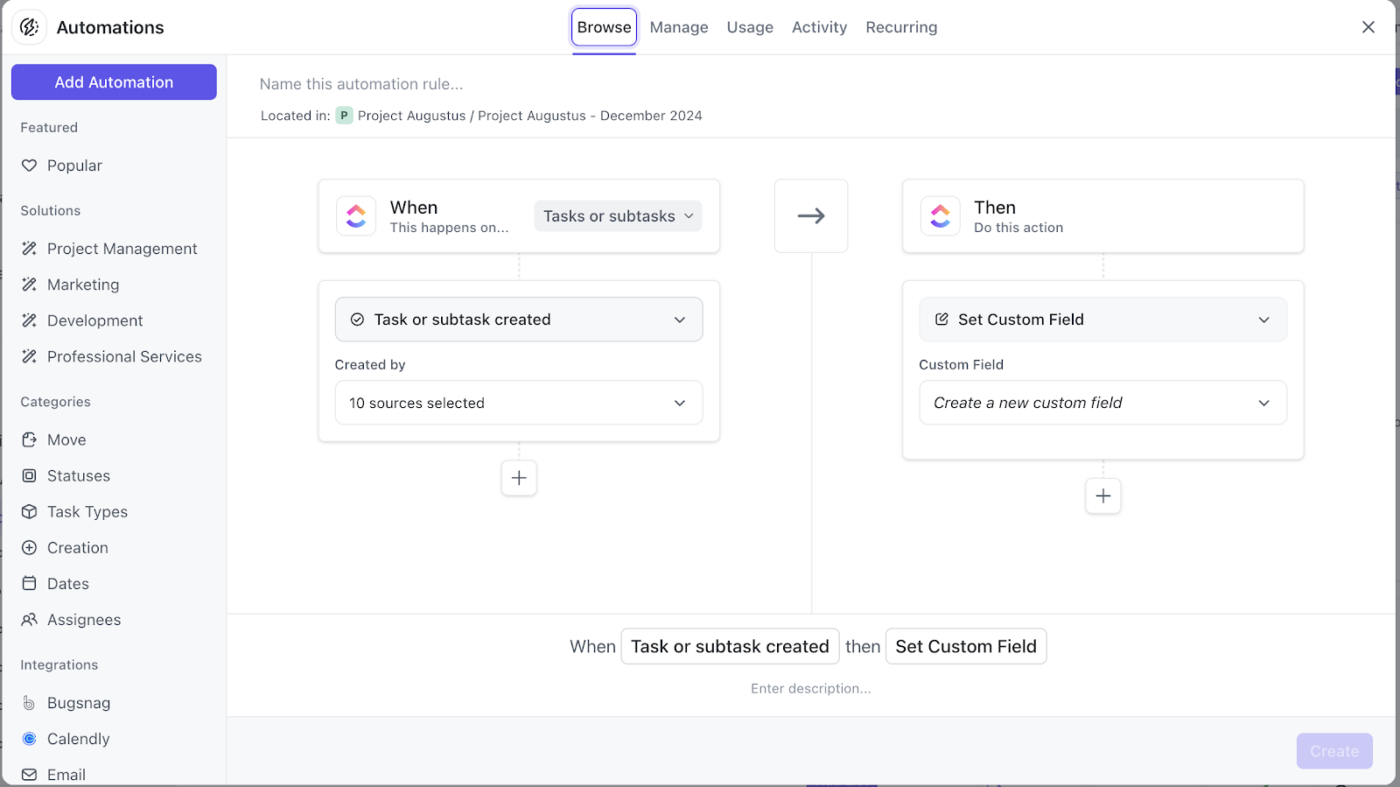
Điều này sẽ tạo ra một chuỗi tự động hóa không cần mã, tự thực hiện các công việc lặp đi lặp lại, có thể dự đoán trước mà bạn không cần phải động tay.
Khi mục tiêu là tiết kiệm thời gian tìm kiếm và làm việc, ClickUp Automations sẽ hỗ trợ bạn!
💡 Mẹo chuyên nghiệp: Một ví dụ đơn giản về tự động hóa là khi trạng thái công việc thay đổi, công việc đó sẽ được chuyển đến một thư mục cụ thể và được giao cho đồng nghiệp 'x' để thực hiện tiếp.
Tích hợp các công cụ và tính năng
Là ứng dụng toàn diện cho công việc, ClickUp tích hợp các tài liệu và nguồn lực của dự án — nhiệm vụ, tài liệu, bảng tính, bản trình bày, ghi nhớ, biểu đồ và đồ thị, bảng Kanban, thậm chí cả các chủ đề trò chuyện, v.v. — vào một nơi. Ứng dụng này cũng cho phép bạn cập nhật cài đặt chia sẻ cho các nguồn lực này ngay lập tức để thúc đẩy sự hợp tác hiệu quả.
Dưới đây là cách thực hiện:
- Nhấp vào menu ba chấm bên cạnh tên thư mục
- Chọn Chia sẻ và Quyền truy cập
- Tại đây, bạn có thể thêm ID email, sao chép liên kết chia sẻ và thậm chí cập nhật cài đặt trong thư mục được chia sẻ
Ngoài ra, mỗi thư mục ClickUp cho phép bạn nhập tệp từ nhiều ứng dụng bên ngoài. Điều này bao gồm tích hợp Google Drive, nhiều định dạng tệp và thậm chí cả các ứng dụng năng suất.

Dưới đây là cách thực hiện:
- Nhấp vào ba chấm bên cạnh tên thư mục
- Chọn +Tạo mới, sau đó chọn Nhập
- Chọn tệp bạn muốn nhập hoặc công cụ kinh doanh bạn muốn kết nối từ menu thả xuống
💡 Mẹo chuyên nghiệp: ClickApps nằm trên menu hình vuông có chín chấm bên cạnh ảnh hồ sơ của bạn cho phép bạn tích hợp hơn 1000 công cụ vào không gian làm việc của mình.

Ngoài khả năng tích hợp, các công cụ và tính năng tạo/lập tệp dễ dàng, ClickUp còn cho phép bạn chuyển bất kỳ nội dung nào từ bất kỳ đâu thành danh sách công việc. Tính năng này đảm bảo bạn có thể sắp xếp các hành động của mình một cách hiệu quả và giữ chúng luôn phù hợp với thư mục trung tâm, duy trì tính liên quan và tập trung.
Tăng cường khả năng tổ chức thông tin liền mạch với ClickUp
Việc tổ chức thông tin kinh doanh của bạn đòi hỏi một cách tiếp cận chu đáo và minh bạch. Khi chia sẻ các tệp và thư mục quan trọng, sao chép chúng là một cách làm thông minh.
Mặc dù hướng dẫn này giúp bạn thực hiện một cách đơn giản và nhanh chóng, nhưng Google Drive có phù hợp với bạn không? Xét cho cùng, nó vẫn còn thiếu sót trong việc quản lý dữ liệu, theo dõi công việc và tự động hóa.
ClickUp dễ dàng lấp đầy những khoảng trống này. Nó cung cấp tính năng sao chép thư mục bằng một cú nhấp chuột, quy trình làm việc được tối ưu hóa, hình ảnh trực quan chi tiết và phân tích mạnh mẽ. Ngoài ra, các tính năng có thể tùy chỉnh hoàn toàn giúp tăng năng suất và đơn giản hóa việc quản lý thư mục.
Nghe thật ấn tượng, phải không? Đăng ký ClickUp ngay hôm nay và trải nghiệm sự khác biệt!